Supra STV-LC55ST990UL00: НАСТРОЙКА ТЕЛЕВИЗОРА
НАСТРОЙКА ТЕЛЕВИЗОРА: Supra STV-LC55ST990UL00
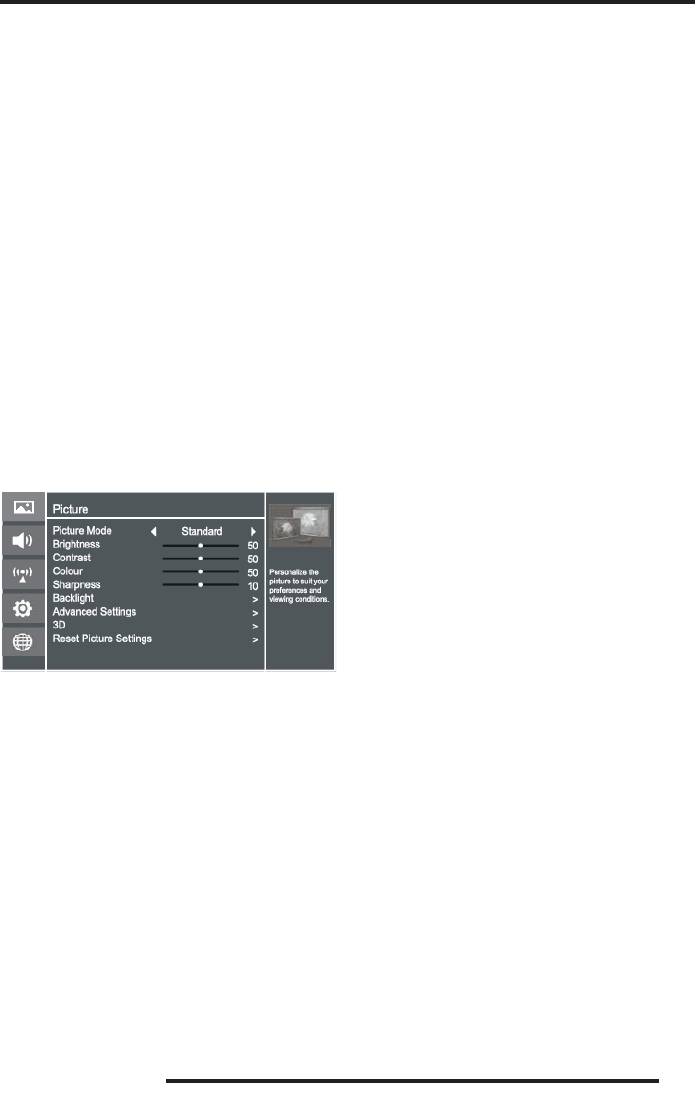
НАСТРОЙКА ТЕЛЕВИЗОРА
НАВИГАЦИЯ ПО МЕНЮ НАСТРОЕК
лыми, а при уменьшении – светлые области изо-
бражения становятся более темными.
Используйте меню настроек, чтобы активировать и
настроить различные функции телевизора. На-
Contrast - Контрастность. При настройке контраст-
жмите кнопку Menu на телевизоре или пульте ДУ,
ности изменяется соотношение между светлыми и
чтобы на экране отобразилось меню настроек.
темными областями изображения.
Кнопками FG выберите нужную страницу меню:
Colour - Насыщенность. Регулировка насыщенно-
Picture (Меню настроек изображения), Audio (Меню
сти и глубины цветов.
настроек звука), Channels (Меню настроек телека-
Tint – Оттенок. Настройка оттенка позволяет сде-
налов), Settings (Меню системных настроек),
лать цвета более естественными. Данная настрой-
Network (Меню настроек сети), - и нажмите кнопку
ка доступна только для системы цвета NTSC.
OK или D, чтобы на нее перейти. Кнопками FG вы-
бирайте параметры для настройки. Выполните на-
Sharpness - Резкость. Увеличение резкости изобра-
стройку выбранного параметра кнопками ED или
жения делает контуры изображения более четкими.
нажмите кнопку ОК или D, чтобы перейти в допол-
Backlight – Яркость подсветки. Данный параметр до-
нительное меню.
ступен для настройки, только если активирован ре-
Для возврата в предыдущее меню нажмите кнопку
жим 3D. Выделите данный параметр и нажмите
Menu.
кнопку ОК, чтобы перейти в дополнительное меню. В
открывшемся меню выберите Backlight Mode (Ре-
Чтобы выйти из меню настроек, нажмите кнопку
жим подсветки) и установите режим Manual (Ручная
Exit.
настройка) или Adaptive (Адаптивная настройка).
Если вы выбрали ручную настройку, то выберите
МЕНЮ НАСТРОЕК ИЗОБРАЖЕНИЯ
Backlight Adjust (Настройка подсветки) и установите
подходящий уровень яркости подсветки.
Advanced Settings – Дополнительные настройки.
Выделите данный параметр и нажмите кнопку ОК,
чтобы перейти в дополнительное меню.
Color Temperature - Цветовая температура. Выбе-
рите подходящий режим (Standard – Стандарт-
ный), Warm - Теплый, Cool - Холодный), чтобы от-
регулировать соотношение теплых и холодных
цветов.
Picture Mode – Режим изображения. В зависимости
Noise Reduction – Уменьшение шума. Функция
от условий освещения и своих предпочтений вы-
уменьшения шума позволяет оптимизировать ка-
берите подходящий режим: Standard (Стандарт-
чество изображения и уменьшить помехи. Выбе-
ный), Soft (Мягкий), Bright (Яркий), или User (Поль-
рите подходящий режим: Auto (Авто), O (Выкл),
зовательский). Устанавливайте режим Яркий для
Low (Низкое), Medium (Среднее), High (Высокое).
просмотра в условиях яркого освещения. Устанав-
Adaptive Luminance – Автоматическая регулировка
ливайте режим Стандартный для получения опти-
яркости. Выберите подходящий режим: O (Выкл),
мального качества изображения при просмотре
Low (Низкий), Medium (Средний), High (Высокий).
аналогового, кабельного и спутникового телевиде-
ния. Выбирайте режим Мягкий, чтобы уменьшить
MJC – Функция оптимизации двигающихся объек-
контрастность, этот режим подходит для просмо-
тов. Выберите подходящий режим. Для некоторых
тра в условиях слабого освещения. При выборе ре-
моделей данная функция недоступна.
жима Пользовательский вы сможете самостоя-
3D – Настройки 3D. Данное меню доступно, только
тельно настроить яркость, контрастность,
если телевизор имеет функцию 3D. Выделите дан-
насыщенность, резкость и яркость подсветки.
ный параметр и нажмите кнопку ОК, чтобы перей-
Brightness - Яркость. При увеличении яркости тем-
ти в дополнительное меню.
ные области изображения становятся более свет-
23
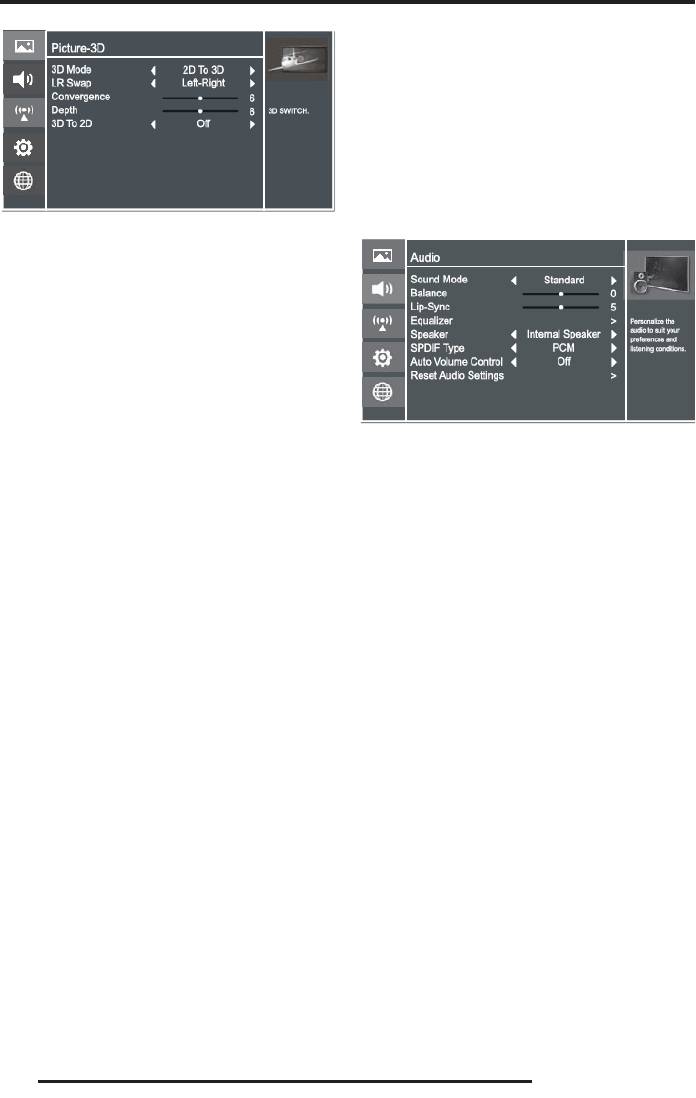
НАСТРОЙКА ТЕЛЕВИЗОРА
3D TO 2D – 3D в 2D. При просмотре видео програм-
мы 3D выберите значение On (Вкл), чтобы пере-
ключить изображение в режим 2D, либо установи-
те режим O (Выкл), тогда изображение будет
показываться в формате 3D.
Reset Picture Settings – Восстановление настроек
изображения по умолчанию.
МЕНЮ НАСТРОЕК ЗВУКА
3D Mode – Режим 3D. В режиме 3D выберите под-
ходящий режим: O (Выкл), 2D To 3D (2D в 3D), Side
By Side (Горизонтальная стереопара), Top and
Bottom (Вертикальная стереопара). Для просмотра
видео в 2D выберите режим O (Выкл). Чтобы пре-
образовать обычное изображение 2D в 3D, выбери-
те режим 2D To 3D (2D в 3D), тогда если вы наденете
очки 3D, то сможете увидеть некоторые эффекты
3D. В зависимости от свойств видеосигнала источ-
ника выбирайте режим Side By Side (Горизонталь-
ная стереопара) или Top and Bottom (Вертикальная
Sound Mode - Режим звука. Выберите подходящий
стереопара).
режим: Standard (Стандартный), Music (Музыка),
Speech (Речь) или User (Пользовательский).
ПРИМЕЧАНИЯ:
Balance – Баланс. Здесь вы можете отрегулировать
баланс между правым и левым динамиками теле-
Если формат видеосигнала Frame Packing, то
визора.
изображение отображается в соответ-
ствии с разрешением входного сигнала. На-
Lip-Sync – Синхронизация. Данная функция позво-
пример, если разрешение входного сигнала
ляет синхронизировать изображение и звук, чтобы
1280x720, то изображение отображается в
они воспроизводились одновременно.
формате 720р, а если разрешение входного
Equalizer – Эквалайзер. Отрегулируйте амплитуду
сигнала 1920х1080, то – 1080р.
частот различных диапазонов для получения опти-
мального качества звука.
Если формат видеосигнала Side-by-Side или Top-
Speaker – Динамик. Выберите Internal Speaker (Вну-
and-Bottom, то изображение отображается на весь
тренний динамик) или External Speaker (Внешний
экран в половине разрешения, т.е. 960х1080 или
динамик).
1920х540 соответственно.
SPDIF Type– Цифровой аудиовыход. Выберите под-
LR Swap – Левый на правый. Выберите значение On
ходящий режим: O, Dolby Digital или PCM.
(Вкл), чтобы поменять изображения для правого и
Auto Volume Control – Автоматическая регулировка
левого глаза. Данная функция недоступна, если ре-
громкости. Если данная функция активирована
жим 3D выключен или установлен режим 2D в 3D.
(On), то громкость будет регулироваться автомати-
Convergence – Конвергенция. Настройте визуаль-
чески, например, уменьшаться во время реклам-
ную иерархию восприятия изображения. Данная
ных пауз с громким звуком. Чтобы отключить
настройка доступна только в режиме воспроизве-
функцию, установите значение O (Выкл).
дения 3D.
Reset Audio Settings – Восстановление настроек
Depth – Глубина. Параметр глубина регулируется
звука по умолчанию.
только в режиме 2D в 3D.
24
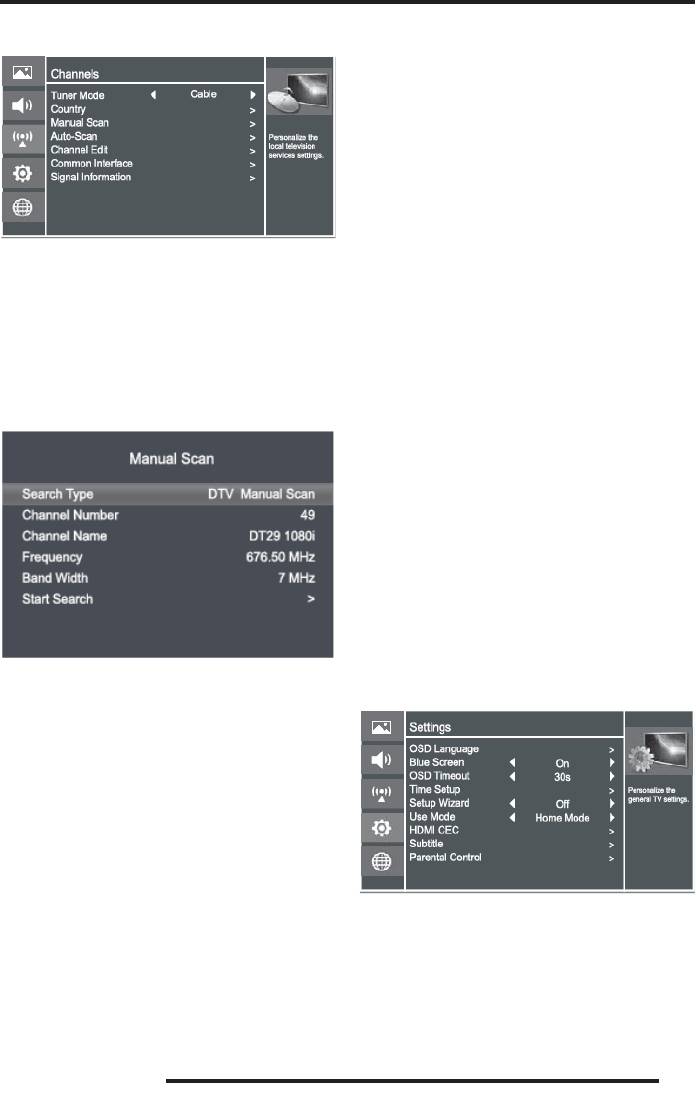
НАСТРОЙКА ТЕЛЕВИЗОРА
МЕНЮ НАСТРОЕК ТЕЛЕКАНАЛОВ
будут сохранены в памяти телевизора. Чтобы пре-
рвать поиск, нажмите кнопку MENU.
Channel Edit- Редактирование каналов. Выделите
данный параметр и нажмите кнопку ОК, чтобы пе-
рейти в дополнительное меню. Кнопками навига-
ции установите канал, который вы собираетесь от-
редактировать.
Нажмите ЖЕЛТУЮ кнопку, чтобы установить про-
пуск на выделенный телеканал (или наоборот
снять пропуск, если он был установлен ранее). Если
Tuner Mode – Режим приема. Выберите Antenna
на каком-либо телеканале установлен пропуск, то
(Антенна) или Cable (Кабель).
при переключении телеканалов кнопками CH F/
СН G данный телеканал будет пропущен. Тем не
Country – Страна. Выберите свою страну.
менее, вы можете переключиться на него, введя
Manual Scan – Поиск телеканалов вручную. Выде-
его номер с помощью цифровых кнопок. Чтобы
лите данный параметр и нажмите кнопку ОК, что-
снять пропуск с телеканала, если он был установ-
бы перейти в дополнительное меню. Если система
лен ранее, выделите этот телеканал и нажмите
заблокирована, для перехода в меню потребуется
ЖЕЛТУЮ кнопку.
ввести пароль.
Нажмите ЗЕЛЕНУЮ кнопку, чтобы переименовать
выбранный телеканал. Чтобы переключить ре-
гистр, нажмите ЖЕЛТУЮ кнопку. Кнопками навига-
ции выбирайте нужные символы, нажимайте
кнопку ОК для подтверждения. Чтобы удалить
символ, нажмите КРАСНУЮ кнопку. По окончании
еще раз нажмите ЗЕЛЕНУЮ кнопку, чтобы сохра-
нить новое наименование.
Common Interface – Информация о карте доступа.
Signal Information – Информация о сигнале. До-
ступно только в режиме цифрового телевидения.
Search Type – Тип каналов. Выберите поиск каналов
МЕНЮ СИСТЕМНЫХ НАСТРОЕК
аналогового телевидения ATV или каналов цифро-
вого телевидения DTV.
Channel Number – Номер канала.
Channel Name – Наименование канала.
Start Search – Начать поиск. Выделите данную стро-
ку и нажмите кнопку ОК, чтобы начать поиск.
Auto-Scan – Автоматический поиск телеканалов.
Выделите данный параметр и нажмите кнопку ОК,
чтобы перейти в дополнительное меню. Кнопками
OSD Language – Язык экранного меню. Кнопками
FG выделите нужный тип поиска: поиск всех те-
DE установите свой язык.
леканалов (DTV+ATV), поиск каналов аналогового
телевидения ATV или каналов цифрового телеви-
Blue Screen – Синий фон. Включите данную функцию,
дения DTV. Затем нажмите кнопку ОК, чтобы на-
чтобы при отсутствии сигнала в режиме аналогового
чать автоматический поиск. По завершению авто-
телевидения на экране отображался синий фон.
матического поиска все найденные телеканалы
25
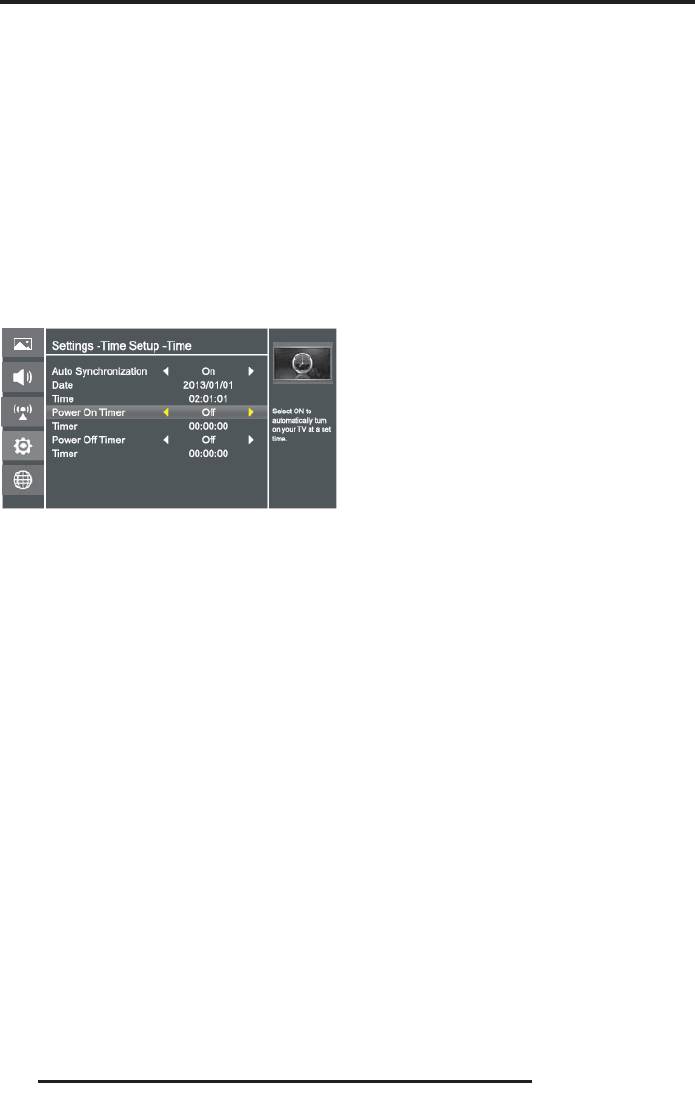
НАСТРОЙКА ТЕЛЕВИЗОРА
OSD Timeout – Длительность отображения меню.
ПРИМЕЧАНИЕ:
Установите время от 10 до 15 секунд, через которое
Если вы сами выключите телевизор, на-
меню должно автоматически исчезать с экрана при
стройки таймера спящего режима не сохра-
отсутствии операций либо отключите функцию,
нятся.
чтобы меню не исчезало автоматически.
Time Setup – Настройки времени. Выделите данный
Setup Wizard – Помощник по установке. Вы можете
параметр и нажмите кнопку ОК, чтобы перейти в до-
включить или отключить данную функцию.
полнительное меню, где вы сможете установить
время вручную или включить автоматическую син-
Use Mode – Режим эксплуатации. Выберите подхо-
хронизацию с сигналом цифрового телевидения.
дящий режим в зависимости от условий эксплуата-
ции телевизора: Home (Дом) или Shop (Магазин).
Country Region – Часовой пояс. Установите свой ча-
совой пояс, чтобы время телевизора могло соот-
HDMI CEC – Настройки HDMI CEC. Выделите данный
ветственно синхронизироваться с сигналом циф-
параметр и нажмите кнопку ОК, чтобы перейти в
рового телевидения.
дополнительное меню.
CEC Function – Функция CEC. Здесь вы можете вклю-
чить или отключить функцию CEC.
Auto Turn O – Автоматическое выключение. Вклю-
чите данную функцию, чтобы при переводе теле-
визора в режим ожидания все подключенные
устройства HDMI CEC также автоматически перехо-
дили в режим ожидания.
TV Auto On – Автоматическое включение телевизо-
ра. Включите данную функцию, чтобы при включе-
Auto Synchronization – Автосинхронизация. Здесь
нии какого-либо из подключенных устройств HDMI
вы можете включить автоматическую синхрониза-
CEC телевизор также включался автоматически.
цию с сигналом цифрового телевидения. Если вы
хотите установить время вручную, отключите ав-
Device Discovery – Список устройств. Здесь вы мо-
тосинхронизацию.
жете просмотреть список всех устройств, поддер-
живающих HDMI CEC и подключенных к телевизо-
Date – Дата. Установите год, месяц и дату.
ру, и выбрать нужный источник.
Time – Время. Установите текущее время.
Power On Timer – Таймер включения. Вы можете
ПРИМЕЧАНИЯ:
включить или отключить функцию автоматическо-
го включения телевизора.
Для подключения к телевизору устройств,
поддерживающих CEC, используйте кабель
Timer – Время. Установите время, в которое теле-
HDMI.
визор должен включаться автоматически.
Чтобы использовать функцию HDMI CEC те-
Power O Timer – Таймер выключения. Вы можете
левизора, также необходимо активировать
включить или отключить функцию автоматическо-
эту функцию на подключенных устройствах.
го выключения телевизора.
При подключении к разъему HDMI телевизо-
Timer – Время. Установите время, в которое теле-
ра устройства, не поддерживающего СЕС,
визор должен выключаться автоматически.
функция управления СЕС может не рабо-
Sleep Timer – Таймер спящего режима. Установите
тать.
время от 10 до 120 минут, через которое телевизор
С некоторыми устройствами HDMI функция
должен автоматически перейти в режим ожида-
СЕС может не работать.
ния.
26
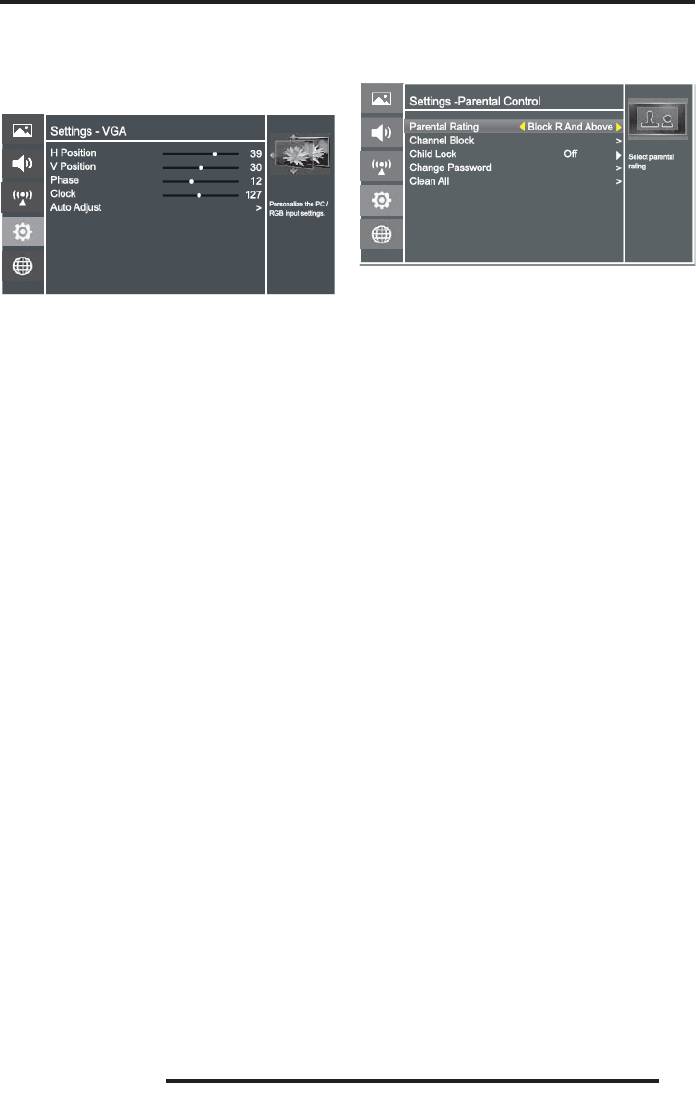
НАСТРОЙКА ТЕЛЕВИЗОРА
VGA – Настройки ПК. Данное меню доступно только
доступа в данное меню требуется ввести пароль
в режиме VGA (ПК). Выделите данный параметр и
(пароль по умолчанию 0000).
нажмите кнопку ОК, чтобы перейти в дополнитель-
ное меню.
Parental Rating – Ограничение просмотра по рей-
тингу. Здесь вы можете установить ограничение
H Position – Положение по горизонтали. Отрегули-
для просмотра в зависимости от рейтинга.
руйте положение изображения по горизонтали.
V Position – Положение по вертикали. Отрегули-
руйте положение изображения по вертикали.
ПРИМЕЧАНИЕ:
Clock – Частота. Отрегулируйте частоту обновления
Если телеканал не передает информацию о
изображения.
рейтинге, либо передает ее неправильно,
функция родительского контроля не будет
Phase – Фаза. Отрегулируйте фазу изображения.
работать.
Auto Adjust – Автоподстройка. Выделите данный
параметр и нажмите кнопку ОК, чтобы провести
автоматическую настройку положения изображе-
Channel Block – Блокировка каналов. Выделите
ния на экране и формат экрана.
данный параметр и нажмите кнопку ОК, чтобы пе-
рейти в дополнительное меню. Кнопками FG вы-
Component – Настройки компонентного входа.
берите канал, который нужно заблокировать, и
Данное меню доступно только в режиме
нажмите кнопку ОК. Рядом с заблокированными
Component(Компонентный вход). Выделите дан-
каналами отображается значок блокировки.
ный параметр и нажмите кнопку ОК, чтобы перей-
ти в дополнительное меню.
Child Lock – Блокировка от детей. Если блокировка
включена, то кнопки на передней панели будут ра-
Phase – Фаза. Отрегулируйте фокус неподвижных
ботать, только если телевизор включен, при этом
изображений.
на пульте ДУ будут работать только кнопка Menu и
Reset Component Settings – Восстановление на-
цифровые кнопки.
строек компонентного входа по умолчанию.
Включите данную функцию, чтобы дети или кто-
Subtitle – Субтитры. Здесь вы можете настроить
либо еще не могли изменять настройки телевизора.
субтитры.
Change Password – Изменение пароля. Выделите
Analog Subtitle – Аналоговые субтитры. Выберите
данный параметр и нажмите кнопку ОК. Два раза
походящий режим: Mute (Без звука), O (Выкл), On
введите новый пароль цифровыми кнопками. При
(Вкл). Данная настройка доступна только в режиме
изменении пароля обязательно запомните новый
аналогового телевиденгия.
пароль.
Parental Control – Родительский контроль. Набор
Clean All – Удалить все настройки. Выделите дан-
защитных функций позволяет заблокировать не-
ный параметр и нажмите кнопку ОК, чтобы уда-
желательные каналы и установить ограничение
лить все настройки телевизора, включая сохранен-
просмотра телеканалов в соответствии с рейтин-
ные телеканалы и настройки параметров
гом. Выделите данный параметр и нажмите кноп-
изображения. После этого вам потребуется снова
ку ОК, чтобы перейти в дополнительное меню. Для
проводить поиск телеканалов.
27
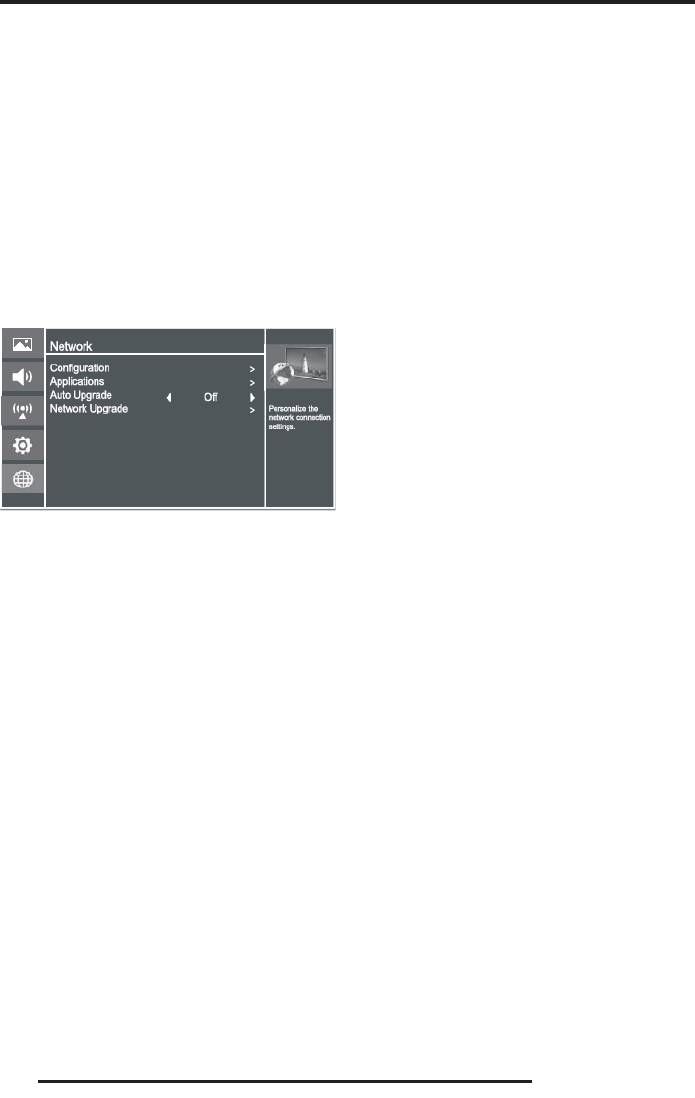
НАСТРОЙКА ТЕЛЕВИЗОРА
Time-Shift – Сдвиг по времени. Включите или от-
DLNA – Функция DLNA. Вы можете включить или
ключите функцию сдвига по времени. Данная
отключить функцию DLNA. Данная функция позво-
функция может использоваться только в режиме
ляет в режиме воспроизведения Media воспроиз-
цифрового телевидения.
водить файлы с различных устройств домашней
сети.
Firmware Version – Версия микропрограммы. Здесь
можно посмотреть текущую версию микропро-
My Shared Devices – Устройства в общем доступе.
граммы.
Разрешите или запретите доступ к различным мо-
бильным устройствам.
Restore Factory Settings – Восстановление завод-
ских настроек. Выделите данный параметр и на-
Auto Upgrade – Автоматическое обновление. Акти-
жмите кнопку ОК, чтобы восстановить заводские
вируйте данную функцию, и тогда при каждом
настройки изображения и звука.
включении телевизора и подключении к сети будет
автоматически устанавливаться обновление.
Network Upgrade – Обновление по сети. Выделите
МЕНЮ НАСТРОЕК СЕТИ
данный параметр и нажмите кнопку ОК, чтобы
установить обновление. Следуйте подсказкам на
экране.
ПРИМЕЧАНИЕ:
Вы также можете загрузить файл обновле-
ния на накопитель USB, затем подключить
его к телевизору и установить обновление с
накопителя.
Conguration – Конфигурация сети. Выделите дан-
Во время установки обновления запрещается отсо-
ный параметр и нажмите кнопку ОК, чтобы перей-
единять накопитель или выключать телевизор.
ти в дополнительное меню.
Когда обновление будет установлено, телевизор
Internet Connection – Интернет-соединение. Вклю-
перезагрузится и автоматически включится. После
чите или отключите соединение с интернет. Если
установки обновления восстановятся настройки
соединение отключено, то работа с сетью будет не-
изображения и звука по умолчанию. Вы можете за-
возможна.
ранее записать используемые вами настройки,
Interface – Интерфейс. Выберите тип соединения:
чтобы можно было их быстро восстановить после
Wireless (Беспроводное) или Ethernet.
установки обновления.
Information – Информация. Здесь можно посмо-
треть информацию о конфигурации сети.
IP Setting – Настройки IP. Здесь вы можете устано-
вить адрес IP, маску подсети, шлюз, основной и до-
полнительный DNS.
Connection Test – Пробное соединение. Выделите
данный параметр и нажмите кнопку ОК, чтобы вы-
полнить пробное соединение.
Applications – Сетевые приложения. Выделите дан-
ный параметр и нажмите кнопку ОК, чтобы перей-
ти в дополнительное меню.
28
Оглавление
- СОДЕРЖАНИЕ
- МЕРЫ БЕЗОПАСНОСТИ И МЕРЫ ПРЕДОСТОРОЖНОСТИ
- ПОДГОТОВКА ТЕЛЕВИЗОРА К РАБОТЕ
- ПУЛЬТ ДИСТАНЦИОННОГО УПРАВЛЕНИЯ
- ПЕРВОЕ ВКЛЮЧЕНИЕ
- ОСНОВНЫЕ ОПЕРАЦИИ
- ИСПОЛЬЗОВАНИЕ ФУНКЦИИ 3D
- НАСТРОЙКА ТЕЛЕВИЗОРА
- ПОДКЛЮЧЕНИЕ К КОМПЬЮТЕРНОЙ СЕТИ
- НАСТРОЙКИ ОБЩЕГО ДОСТУПА
- ВОСПРОИЗВЕДЕНИЕ ФАЙЛОВ
- ЧИСТКА И УХОД
- ПОИСК И УСТРАНЕНИЕ ПРОСТЫХ НЕИСПРАВНОСТЕЙ
- ТЕХНИЧЕСКИЕ ХАРАКТЕРИСТИКИ
- ИНФОРМАЦИЯ О СЕРТИФИКАЦИИ






